HHVM (Hip Hop Virtual Machine) è un compilatore just-in-time sviluppato da Facebook per eseguire applicazioni scritte in linguaggio PHP e Hack. HHVM è più veloce del tradizionale motore PHP di ZEND e viene utilizzato da Facebook per gestire miliardi di richieste Web al giorno. HHVM ha un throughput di richieste Web 9 volte superiore e una riduzione del consumo di memoria 5 volte superiore rispetto al motore Zend PHP 5.2 + APC. vedi di più qui.
Questo tutorial descrive i passaggi per installare WordPress con Nginx, MariaDB e HHVM su Ubuntu 16.04 Server - 64bit.
Prerequisiti
Presumo che tu l'abbia installato sulla tua macchina:
- Server Ubuntu 16.04 con architettura a 64 bit, perché HHVM funziona solo a 64 bit.
- Di avere accesso root/sudo al server.
Quindi questo è ciò che faremo in questo tutorial:
- Installa Nginx.
- Installa e configura MariaDB.
- Installa e configura HHVM
- Installa e configura Wordpress
I comandi di installazione devono essere eseguiti come utente root. Corri:
sudo -s
per diventare l'utente root sul tuo server.
Installa Nginx
Il server web Nginx è disponibile nel repository di Ubuntu. Puoi installarlo con il comando apt:
apt-get update
apt-get install nginx
Avvia Nginx al termine dell'installazione.
systemctl start nginx
Ora prova con il tuo browser, apri l'IP del server:http://192.168.1.108/. Sostituisci l'IP nell'URL con il tuo IP.
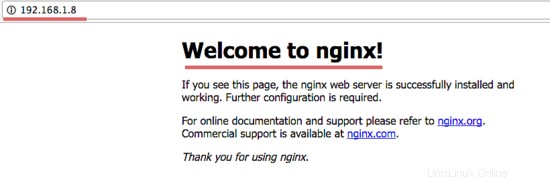
Installa e configura MariaDB
In questo tutorial, installerò MariaDB in sostituzione di MySQL per sfruttare le sue migliori prestazioni. MariaDB è un fork di MySQL gestito dallo sviluppatore MySQL originale Monty Widenius.
Installa MariaDB con il comando apt-get:
apt-get install mariadb-client mariadb-server
Ora puoi avviare MariaDB (il servizio MariaDB si chiama mysql):
systemctl start mysql
Quando MariaDB è in esecuzione, imposta la password root di MariaDB per proteggere il database:
mysql_secure_installation
Enter current password for root (enter for none): PRESS ENTER Set root password? [Y/n] Y ENTER YOUR PASSWORD Remove anonymous users? [Y/n] Y Disallow root login remotely? [Y/n] Y Remove test database and access to it? [Y/n] Y Reload privilege tables now? [Y/n] Y
La password di root per MariaDB è stata impostata e puoi accedere al prompt di MariaDB con la tua password.
mysql -u root -p
TYPE YOUR PASSWORD
Ora crea un nuovo database con il nome wordpressdb e un nuovo utente con il nome wpuser per l'installazione di WordPress. Puoi farlo con i comandi seguenti. Sostituisci "[email protected]" con una password sicura che verrà utilizzata come credenziali di accesso per il nuovo database di WordPress.
create database wordpressdb;
create user [email protected] identified by '[email protected]';
grant all privileges on wordpressdb.* to [email protected] identified by '[email protected]';
flush privileges;
\q
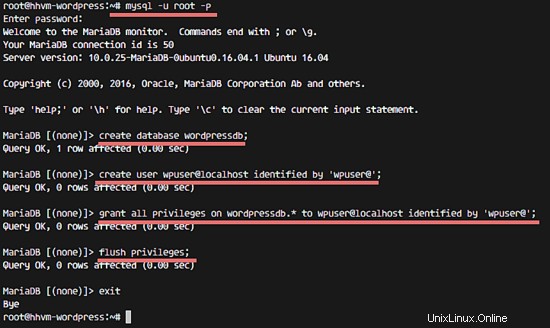
Installa e configura HHVM
Aggiungi il repository HHVM al tuo file di repository Ubuntu /etc/apt/sources.list e aggiorna il repository:
wget -O - http://dl.hhvm.com/conf/hhvm.gpg.key | sudo apt-key add -
echo deb http://dl.hhvm.com/ubuntu xenial main | sudo tee /etc/apt/sources.list.d/hhvm.list
apt-get update
Ora installiamo HHVM:
apt-get install -y hhvm
Al termine dell'installazione, configura il server web Nginx per utilizzare HHVM:
/usr/share/hhvm/install_fastcgi.sh
Per avviare HHVM automaticamente all'avvio del sistema, eseguire questo comando:
update-rc.d hhvm defaults
e useremo HHVM per /usr/bin/php anche se hai installato php-cli:
/usr/bin/update-alternatives --install /usr/bin/php php /usr/bin/hhvm 60
Ora avvia HHVM:
systemctl start hhvm
Ora è il momento di testare HHVM, lo proverò nel browser e sulla console/terminale del server.
Crea un nuovo file chiamato info.php nella directory /var/www/html/:
cd /var/www/html/
nano info.php
E aggiungi il codice PHP di seguito:
<?php phpinfo(); ?>
Ora modifica il file nginx virtualhost /etc/nginx/sites-available/default con vim e aggiungi index.php :
vim /etc/nginx/sites-available/default
Aggiungi nuovo index.php:
index index.php index.html index.htm index.nginx-debian.html;
Salva ed esci.

Quindi accedi al file nel tuo browser:http://192.168.1.108/info.php. Se riesci a vedere la parola HHVM nella tua pagina web, significa che HHVm funziona correttamente.
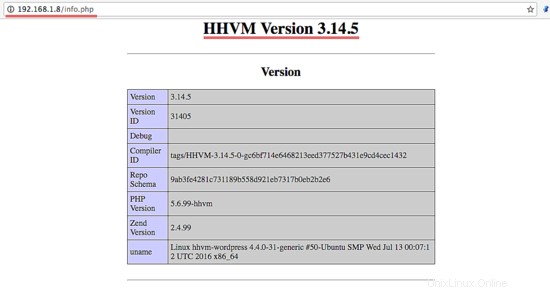
Infine, prova HHVM nella console/terminale del tuo server, digita questo comando:
php info.php
php -v

Il primo comando mostrerà la parola "HipHop", il secondo la versione HHVM.
Installazione di Wordpress
Scarica WordPress ed estrailo:
cd /var/www/html/
wget wordpress.org/latest.zip
unzip latest.zip
Wordpress è stato estratto nella directory "wordpress", dovrai spostare tutti i file e le directory di WordPress in /var/www/html/, puoi farlo con i comandi seguenti:
cd /var/www/html/
mv wordpress/* .
rm -rf wordpress/
Ora cambia il proprietario per i file WordPress nell'utente e nel gruppo www-data, di solito tutti i file nella directory /var/www/html/ sono di proprietà dell'utente e del gruppo www-data. Esegui questi comandi per modificare la proprietà del file e della directory:
find . -type d -exec chown www-data:www-data {} \;
find . -type f -exec chown www-data:www-data {} \; Quindi rinomina il file wp-config-sample.php in wp-config.php e modifica il file per impostare il nome del database, l'utente del database e la password che abbiamo creato durante la configurazione del database.
mv wp-config-sample.php wp-config.php
nano wp-config.php
DB_NAME = wordpressdb DB_USER = wpuser DB_PASSWORD = [email protected]
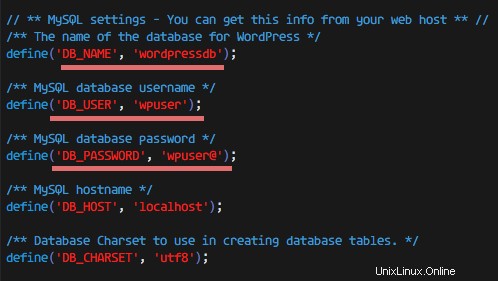
Quindi riavvia Nginx:
systemctl restart nginx
Al riavvio di Nginx, prova ad accedere all'IP del server:http://192.168.1.108/, verrai reindirizzato all'installazione di WordPress.
Scegli la tua lingua, ad esempio:inglese (Stati Uniti) e premi il pulsante Continua.
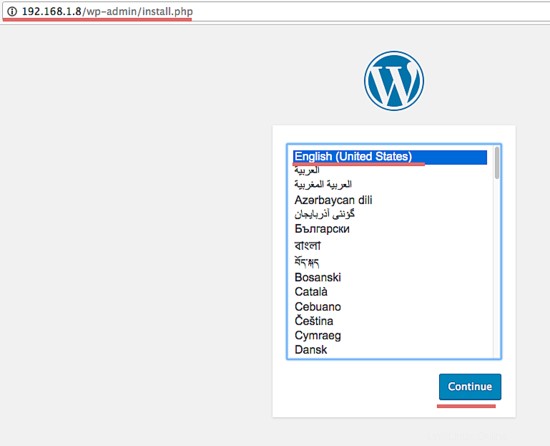
Ora inserisci il nome utente e la password che verranno utilizzati per autenticare l'amministratore di WordPress e il tuo indirizzo email e premi il pulsante Installa Wordpress.
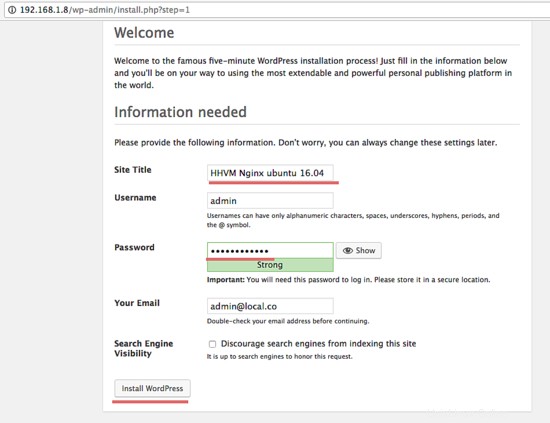
Attendi fino al termine dell'installazione, quindi accedi al sito WordPress:http://192.168.1.108/wp-login.php e inserisci il tuo nome utente e password:
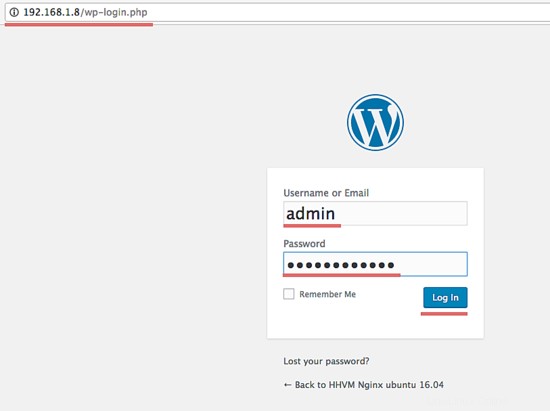
Ora puoi vedere la dashboard di WordPress.
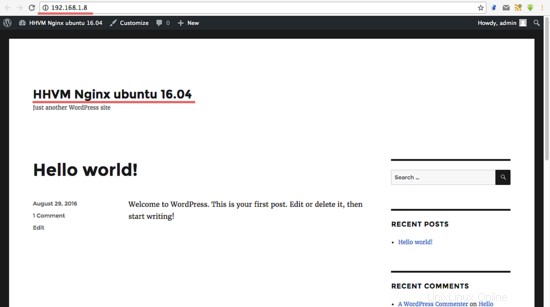
Oppure visita la home page di WordPress http://192.168.1.108/.
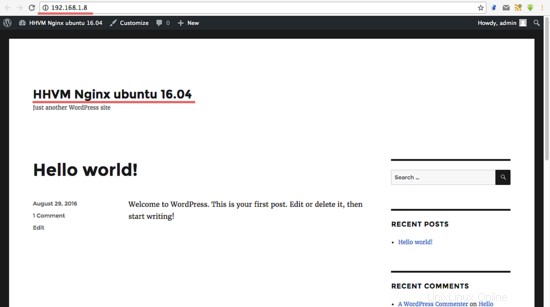
Wordpress è installato con il server web HHVM + Nginx nel tuo server Ubuntu 16.04.
Conclusione
HHVM è un progetto open source progettato per eseguire programmi scritti in linguaggio Hack e PHP che esegue applicazioni PHP più velocemente e con un consumo di memoria inferiore rispetto al tradizionale motore ZEND. L'ultima versione di WordPress funziona bene su HHVM.